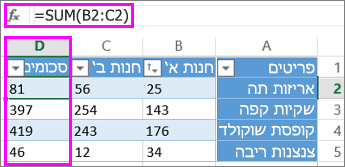כברירת מחדל, עמודה מחושבת נוצרת באופן אוטומטי בטבלת Microsoft Excel בעת הזנת נוסחה בעמודת טבלה. עמודה מחושבת משתמשת בנוסחה בודדת המותאמת עבור כל שורה ומתפשטת באופן אוטומטי כדי לכלול שורות נוספות בעמודה זו כך שהנוסחה מורחבת באופן מיידי לשורות אלה. עליך להזין רק נוסחה כדי שהיא תתמלא באופן אוטומטי כדי ליצור עמודה מחושבת-אין צורך להשתמש בפקודה ' מילוי ' או ' העתק '.
כדי ליצור עמודה מחושבת בטבלה:
-
לחץ על תא בעמודה ריקה שבה ברצונך להשתמש כעמודה המחושבת.
עצה: באפשרותך ליצור עמודת טבלה נוספת על-ידי הקלדה פשוטה במקום כלשהו בעמודה לשמאל המיידי של הטבלה. בדרך כלל, מומלץ להתחיל על-ידי הקלדת כותרת טבלה חדשה בשורה הראשונה של הטבלה.
-
הקלד את הנוסחה שבה ברצונך להשתמש והקש ENTER.
הערה: אם תקליד נוסחה בתא שכבר יש בו נתונים, היא לא תיצור עמודה מחושבת.
בדוגמה הבאה, הנוסחה SUM בתא D2 מילאה באופן אוטומטי את כל התאים בעמודה המחושבת D.
עריכת עמודה מחושבת
כדי לעדכן עמודה מחושבת, לחץ על תא כלשהו בעמודה המחושבת וערוך את הנוסחה בתא זה והקש ENTER. Excel ירחיב באופן אוטומטי את הנוסחה לתאים הנותרים של עמודת הטבלה.
מחיקת עמודה מחושבת
לחץ תחילה על כותרת העמודה כדי לבחור את העמודה כולה, ולאחר מכן בכרטיסיה בית , עבור אל תאים _GT_ מחוק > מחיקת עמודות, או לחץ באמצעות לחצן העכבר הימני על > מחיקת עמודות.